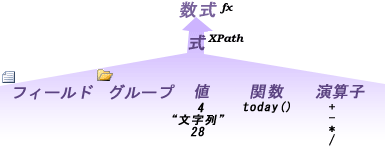注: 最新のヘルプ コンテンツをできるだけ早く、お客様がお使いの言語で提供したいと考えております。 このページは、自動翻訳によって翻訳されているため、文章校正のエラーや不正確な情報が含まれている可能性があります。私たちの目的は、このコンテンツがお客様の役に立つようにすることです。お客様にとって役立つ情報であったかどうかを、このページの下部でお知らせください。 簡単に参照できるように、こちらに 英語の記事 があります。
Microsoft Office InfoPath 2007 フォーム テンプレートで新しいフィールドの値を作成し、そのフィールドにバインドされたコントロールにその値を表示する数式を使用することができます。数式は、XPath 式値、フィールドまたはグループ、関数、および演算子の計算やその他の値を表示するために使用されています。
ほとんどの場合は、フィールドまたはコントロールのプロパティには、数式の挿入] ダイアログ ボックスを使用して数式を挿入します。このダイアログ ボックスを使用すると、正しくフィールドおよび関数を数式に挿入して、数式が正しいかどうかを確認することができます。[XPath の場合は、このダイアログ ボックスで、数式の XPath 式を編集できます。
この記事の内容
数式とは何ですか。
数式は、XPath 式値、フィールドまたはグループ、関数、および演算子の計算やその他の値を表示するために使用されています。数式を使用して、次のタスクを実行できます。
-
フォーム テンプレートに基づくフォームに入力するときに、ユーザーがコントロールに入力した値、フォーム テンプレートをデザインする際の指定された値から数値を計算する.
-
特定の日付と時刻を表示します。
-
ユーザーが他のコントロールの 1 つのコントロールに入力した値を表示します。
-
フィールドまたはコントロールの既定値を設定します。
-
数式を使って計算された値に基づいてルールを実行します。
数式で使用されている各 XPath 式は、1 つの値に評価される値、関数、および演算子の組み合わせです。数式には、いくつかの式を含めることができます。数式を数式内の 1 つの式を表す各語句の 1 つまたは複数の語句の文と考えることことができます。
次の図は、数式と式の関係を示します。
関数とは計算の結果に基づいた値を返す式です。関数内で使用される値は、引数と呼ばれます。InfoPath 固有の一部の機能のほか、InfoPath に含まれている標準 XPath 1.0 関数を使用することができます。[参照] セクションで InfoPath 関数に関する詳細情報へのリンクを検索します。
コントロールに数式を追加します。
-
数式を作成するコントロールをダブルクリックします。
-
[データ] タブをクリックします。
-
数式を挿入する
注: フィールドのプロパティを使用して数式を作成するには、データ ソース] 作業ウィンドウ内のフィールドを右クリックし、ショートカット メニューの [プロパティ] をクリックします。
-
数式には、[フィールドまたはグループを挿入するには、フィールドの挿入またはグループをクリックし、[フィールドまたはグループ] ダイアログ ボックスのフィールドまたはグループの選択] をクリックします。
-
数式に関数を挿入するには、関数の挿入] をクリックし、関数の挿入] ダイアログ ボックスでは、関数を選択します。
ヒント: 関数にパラメーターが必要な場合は、関数の挿入] ダイアログ ボックスでは、関数を選択し、コントロールのプロパティ] ダイアログ ボックスの [数式] ボックスで、関数をダブルクリックし、追加するをクリックして、 [OK] をクリックします。[フィールドまたはグループ。[参照] セクションで関数に関する詳細情報へのリンクを検索します。
-
値または算術演算子を数式に挿入するには、[式] ボックスで算術演算の記号または値を入力します。
算術演算子の一覧
演算
記号
追加
+
減算します。
-
積を求める
*
除算します。
/
注: 数式では、除算 (/) 演算子を使用する場合は、除算演算子の前後にスペースが認識があることを確認します。除算演算子には前に、のスペースがない場合、後 InfoPath が内容を理解する '/XPath 場所手順の区切り記号としてではなく、除算演算子。
ヒント: 数式は、通常、引数として整数または小数点以下の値に依存します。数式内の空白値を避けるためには、フォームのオプション] ダイアログ ボックスで [詳細設定] カテゴリで空白の値を 0 として扱う] チェック ボックスを選択します。
-
[数式の挿入] ダイアログ ボックスで、正しい構文の数式を確認するには、数式の確認をクリックします。
数式には、エラーが含まれています。
詳細の表示] ダイアログ ボックスの [ Microsoft Office InfoPath数式のエラーを表示する] をクリックします。これらのエラーを解決するためのいくつかの提案を次に示します。
-
実際の数式で関数を使っている場合は、適切な関数の引数を使用していることを確認します。一部の機能には、その他の関数に引数として指定された値が必要なときにフィールドまたはグループが必要があります。[参照] セクションで関数に関する詳細情報へのリンクを検索します。
-
削除し、正しく入力されているかどうかを確認する数式を再入力します。
-
-
変更内容をテストするには、[標準] ツール バーの [プレビュー] をクリックするか、Ctrl キーと Shift キーを押しながら B キーを押します。
数式の XPath 式を編集します。
[XPath の場合は、数式の挿入] ダイアログ ボックスに直接数式の XPath 式を編集できます。[XPath 式 (テキスト ボックス、リッチ テキスト ボックス、および日付の選択) のコントロールのプロパティ] または [フィールドのプロパティを使用して編集することもできます。
-
編集する式を含むをダブルクリックします。
-
[データ] タブをクリックします。
-
数式を挿入する
注: フィールドのプロパティを使用してには、XPath 式を編集するには、[データ ソース] 作業ウィンドウで、フィールドを右クリックし、ショートカット メニューの [プロパティ] をクリックします。
-
[数式の挿入] ダイアログ ボックスで、 XPath (詳細) を編集する] チェック ボックスを選択します。
数式は、数式の XPath 式のバージョンに変更されます。
-
[数式] ボックスでは、数式の XPath 式を編集します。フィールドを含めるには、グループ、または、式に関数を挿入するフィールドまたはグループまたは関数の挿入をクリックします。
-
[数式の挿入] ダイアログ ボックスで、正しい構文の数式を確認するには、数式の確認をクリックします。
数式には、エラーが含まれています。
詳細の表示] ダイアログ ボックスの [ Microsoft Office InfoPath数式のエラーを表示する] をクリックします。これらのエラーを解決するためのいくつかの提案を次に示します。
-
実際の数式で関数を使っている場合は、適切な関数の引数を使用していることを確認します。一部の機能には、その他の関数はパラメーターとして指定された値フィールドまたはグループが必要があります。[参照] セクションで関数に関する詳細情報へのリンクを検索します。
-
削除し、正しく入力されているかどうかを確認する数式を再入力します。
-
-
変更内容をテストするには、[標準] ツール バーの [プレビュー] をクリックするか、Ctrl キーと Shift キーを押しながら B キーを押します。